
Xiaomi HyperOSで壁紙を設定する場合、Xiaomiのテーマアプリが開きます。
システムデフォルトの壁紙や、自身で準備した画像を壁紙に設定する方法の備忘録です。
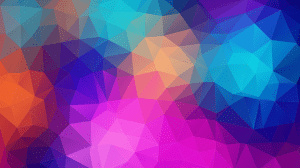
Xiaomi HyperOS
壁紙の設定
気に入った画像を持ってきたまではよかったのですが、ホーム画面長押しからの壁紙設定で少し苦労したということがありましたので。
気分転換に壁紙を変えるといっても、そこまで高頻度ではありません。
複雑な作業内容は忘れがちです。。
「テーマ」アプリで選ぶ
HyperOSのデフォルトでは、壁紙の選択はテーマとしてカスタマイズすることになっています。
「テーマ」のアプリにて、壁紙のストアから選択です。
けっこうよさそうなものが並んでいますが、自分で気に入った画像があるなら、壁紙に設定したいですよね。

フォトアプリに、ホーム画面に設定するメニューがあったと思ったのですが。。
見当たらないのです。
もちろん、テーマのアプリにて自分のオリジナル画像を使うことができます。
正しい通り道なのかどうか謎ですが。
まあまあな手数が必要です。
テーマから選べばいいでしょ、ということなのだという強い意志を感じます。。
マイアカウントから

ホーム画面を長押しすると、壁紙、ウィジェット、ホームの切替え設定ができるアイコンが表示されます。
壁紙(一番左)のアイコンをタップすることで、テーマのアプリが開きます。
その状態から操作していきます。
まずは、画面下部のメニューかで「マイアカウント」(一番右)へ飛びます。
「壁紙」へ
マイアカウントの画面で、「壁紙」をタップします。
ローカルの壁紙を選択できるメニューです。
マイ壁紙として、テーマで選択した画像が並んでいるはずです。
その下には、システムの壁紙が並んでいます。
見慣れた画像たちです。
今回はこれらとも異なる画像の設定です。
プラスマークから
ここに好きな画像を追加できればよいわけです。
あくまでもローカルの世界です。

画面右下にあるプラスのマークで、好きな画像をローカルから選択できます。
ちなみに、場所はクラウドでも大丈夫です。
利用しているクラウドストレージ(boxなど)のアプリ経由で持ってこれます。
最初の操作の際にはテーマアプリにアクセス権を付与する必要があります。
アクセス許可をどうするかは、個人の判断で。
アプリへの無制限アクセスはなんとなく気持ち悪い感じがしたので、制限付きアクセスにしました。
毎回選択としても、そこまで頻度が高いわけではないので、問題にはならないと考えもしました。
場所やフォルダーを多段階で選んでいきますが、難しくはないと思います。
無事に設定済み
壁紙の設定はできましたが、手数が多くて忘れそうです。
やはり備忘録は必要でしょう。
これで記憶が定着するような気もしております。



ご意見やご感想などお聞かせください! コメント機能です。